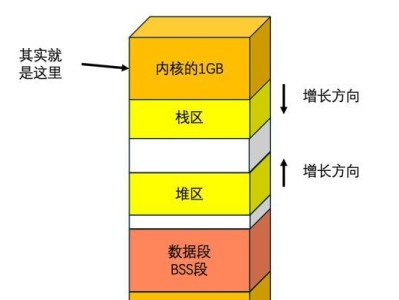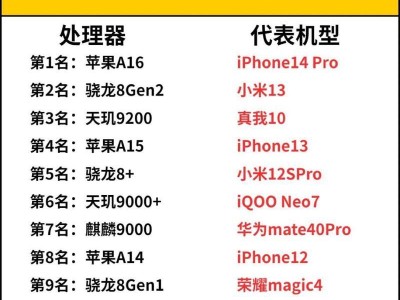在某些情况下,我们可能需要从CD启动计算机,例如安装新的操作系统或修复系统问题。而通过BIOS设置CD启动是实现这一目的的关键步骤。本文将为您详细介绍如何通过BIOS设置计算机从CD启动。
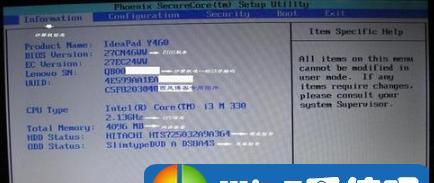
一:了解BIOS的含义和功能
BIOS(BasicInput/OutputSystem)即基本输入输出系统,是计算机开机时自检和初始化硬件的程序。它具有控制计算机硬件设备以及启动过程中加载操作系统的功能。
二:重启计算机并进入BIOS设置界面
在计算机启动过程中,按下相应的按键(通常是F2、Delete或ESC)可以进入BIOS设置界面。具体的按键可以在计算机启动时屏幕上显示的信息中找到。
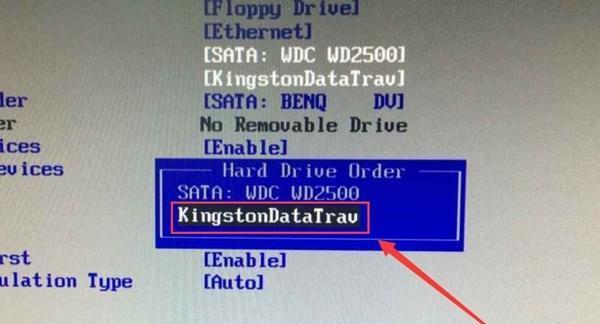
三:导航到“启动”选项
在BIOS设置界面中,使用方向键导航到“启动”或“Boot”选项,然后按下回车键进入该选项的子菜单。
四:设置CD/DVD驱动器为启动设备
在“启动”选项的子菜单中,找到“启动顺序”或“BootOrder”选项。使用方向键将CD/DVD驱动器移动到首选启动设备的位置,通常是使用加号或减号键进行调整。
五:保存设置并退出BIOS
在设置完毕后,按照屏幕底部显示的指示,使用相应的按键(通常是F10键)保存设置并退出BIOS设置界面。
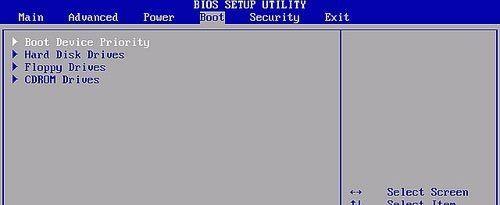
六:插入启动光盘或可引导USB设备
将包含操作系统安装文件的启动光盘或可引导USB设备插入计算机的CD/DVD驱动器或USB接口。
七:重新启动计算机
按下计算机的电源按钮重新启动计算机,并迅速按下任意键(例如Enter键)来显示启动选项。
八:选择从CD/DVD启动
使用方向键选择从CD/DVD启动的选项,然后按下回车键确认。
九:等待计算机从CD/DVD启动
等待计算机完成从CD/DVD启动过程,这可能需要一些时间。一旦启动成功,您将看到操作系统安装界面或其他相关操作界面。
十:按照需要执行操作
根据具体需求,在操作系统安装界面或其他相关界面上,按照指示进行相应的操作,例如安装操作系统或修复系统问题。
十一:完成操作后重启计算机
完成所需的操作后,按照屏幕上的指示重新启动计算机,确保计算机从硬盘而不是CD/DVD启动。
十二:恢复BIOS设置为默认值(可选)
如果您不再需要从CD启动,可以返回BIOS设置界面,并将启动顺序恢复为默认值。这样,在下次启动时,计算机将直接从硬盘启动。
十三:兼容性问题和注意事项
需要注意的是,不同计算机品牌和型号的BIOS设置界面可能会有所不同。同时,一些旧型号的计算机可能不支持从CD/DVD启动或具有其他限制。
十四:寻求专业帮助
如果您遇到困难或不确定如何操作,请及时寻求计算机专业人员的帮助,以避免操作失误导致其他问题。
十五:
通过BIOS设置计算机从CD启动是一项基本的操作,但对于初学者可能会有一些挑战。希望本文所提供的教程能够帮助您成功设置计算机从CD启动,并顺利完成所需的操作。记住,在进行任何BIOS设置时,请小心谨慎,并遵循屏幕上的指示。